

|
几何画板是一个作图和实现动画的辅助教学软件,用户可以根据教学需要编制出相关的图像和动画过程。几何画板是适用于数学、平面几何、物理的矢量分析、作图,函数作图的动态几何工具。 以前的教学中,在黑板上画的图形是没法动起来的,就比如圆,没法让它移动。现在有了动态几何工具——几何画板的出现,可是用它实现动态数学,演示图形变换动画,给数学增添动态效果,激发学生学习兴趣。下面就一起来学学几何画板中制作圆移动动画的方法。 具体的操作步骤如下:步骤一 打开几何画板,选择左侧侧边栏“线段工具”,在画板上任意画一条线段a,长度为你要的圆的半径。 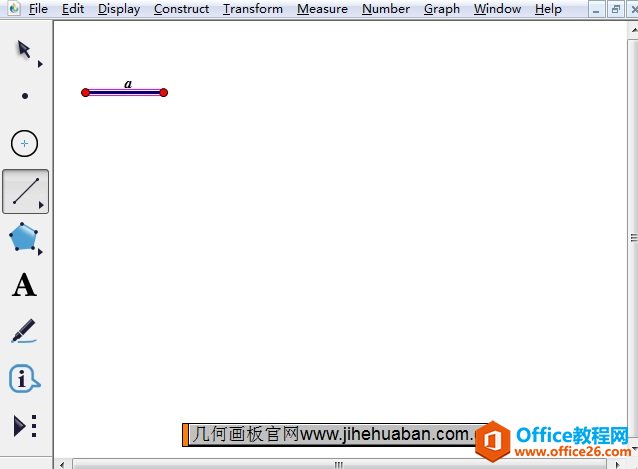 绘制线段a作为圆半径示例 步骤二 选择左侧侧边栏“线段工具”,在画板上任意画一条线段b,作为制作圆移动的辅助线,如下图所示。 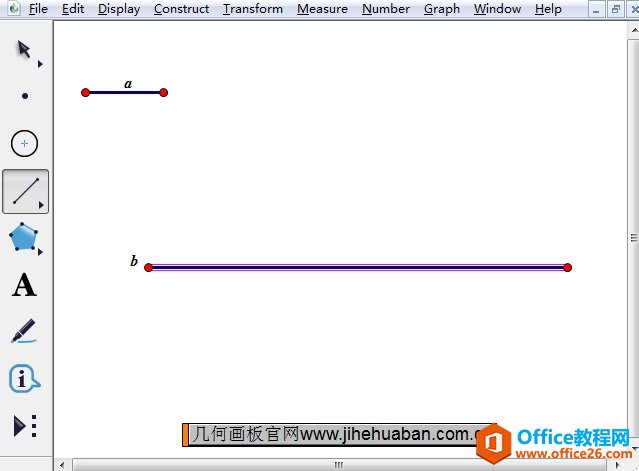 绘制线段b作为圆移动路径示例 步骤三 构造圆 1.选择左侧侧边栏“点工具”,在线段b上任意取一点A,作为圆的圆心,如下图所示; 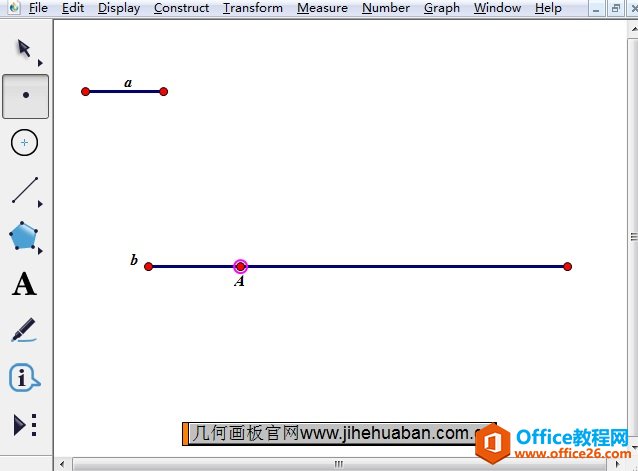 在线段b上绘制点A示例 2.选择左边侧边栏“移动工具”,选中点A和线段a,点击上方菜单栏“构造”菜单,在其下拉菜单选择“以圆心和半径做圆”,构造圆A。 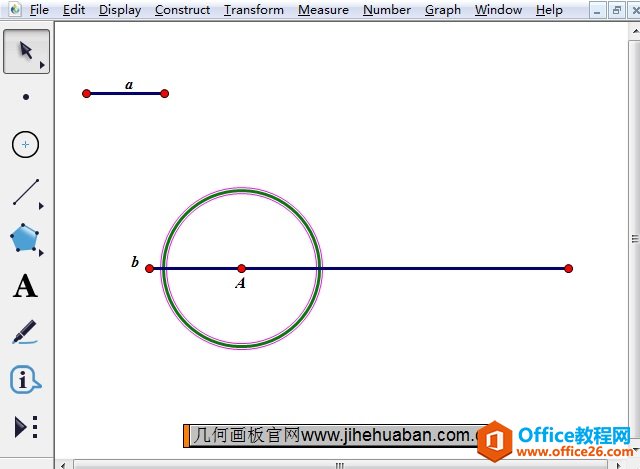 构造以线段a为半径的圆示例 步骤四 制作动画按钮。选中点A,点击上方菜单来“编辑”菜单,在其下拉选项选择“操作类按钮”——“动画”命令,在弹出的对话框点击“确定”,这样在画板左上角就得到了动画点按钮。 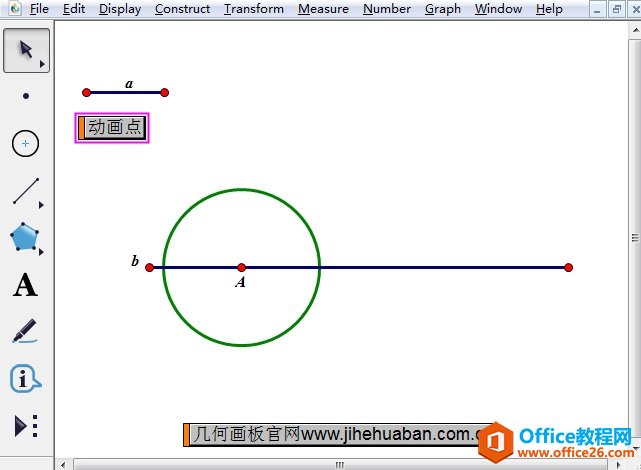 制作点A的动画按钮示例 步骤五 隐藏不必要对象。将线段a、b选中,按快捷键“Ctrl+H”将其隐藏,点击动画点按钮就可以看到圆在移动,如下图所示。 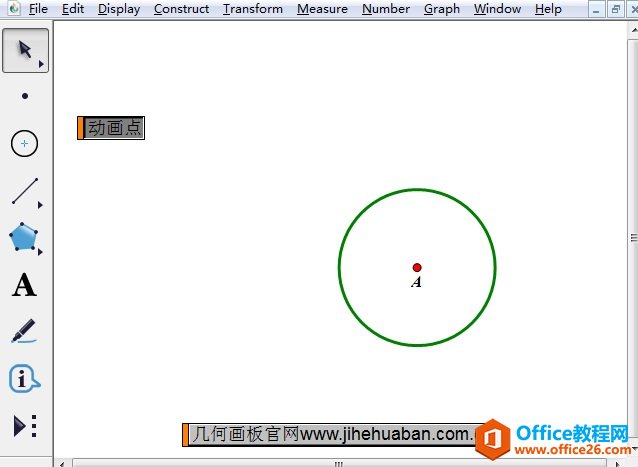 利用动画按钮控制圆移动示例 以上给大家讲解了几何画板中制作圆移动的方法,主要在于运用几何画板操作按钮,从而实现圆移动动画,大家按照上面的教程多练习即可掌握。 几何画板提供丰富而方便的创造功能使用户可以编写出自己需要的教学课件。 |
温馨提示:喜欢本站的话,请收藏一下本站!